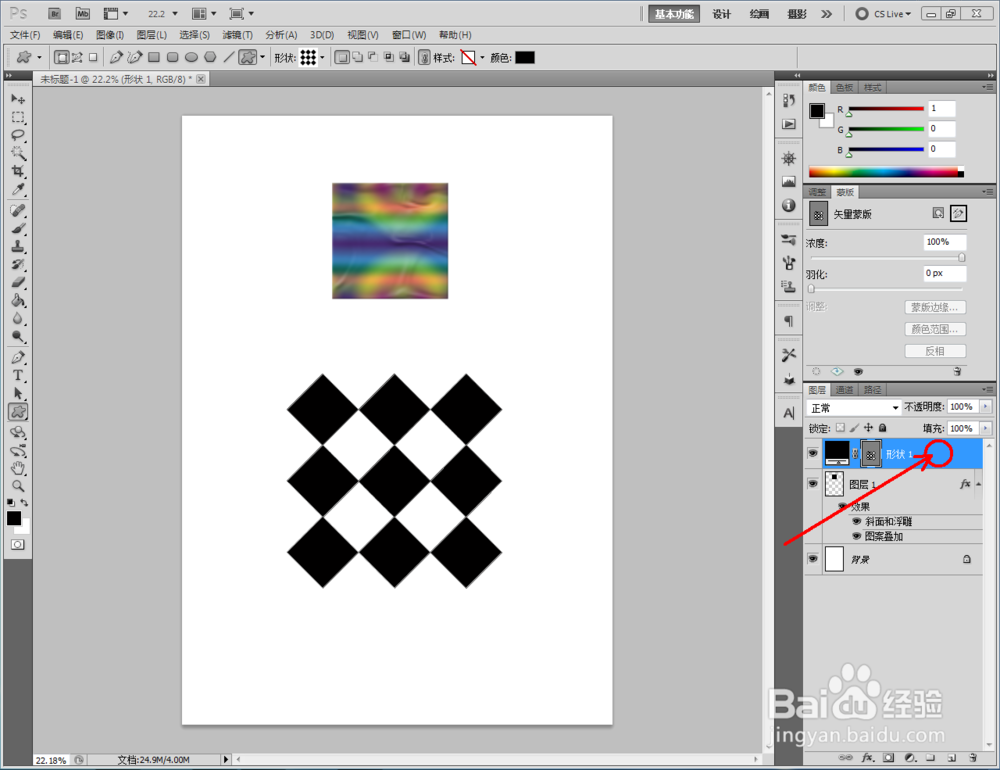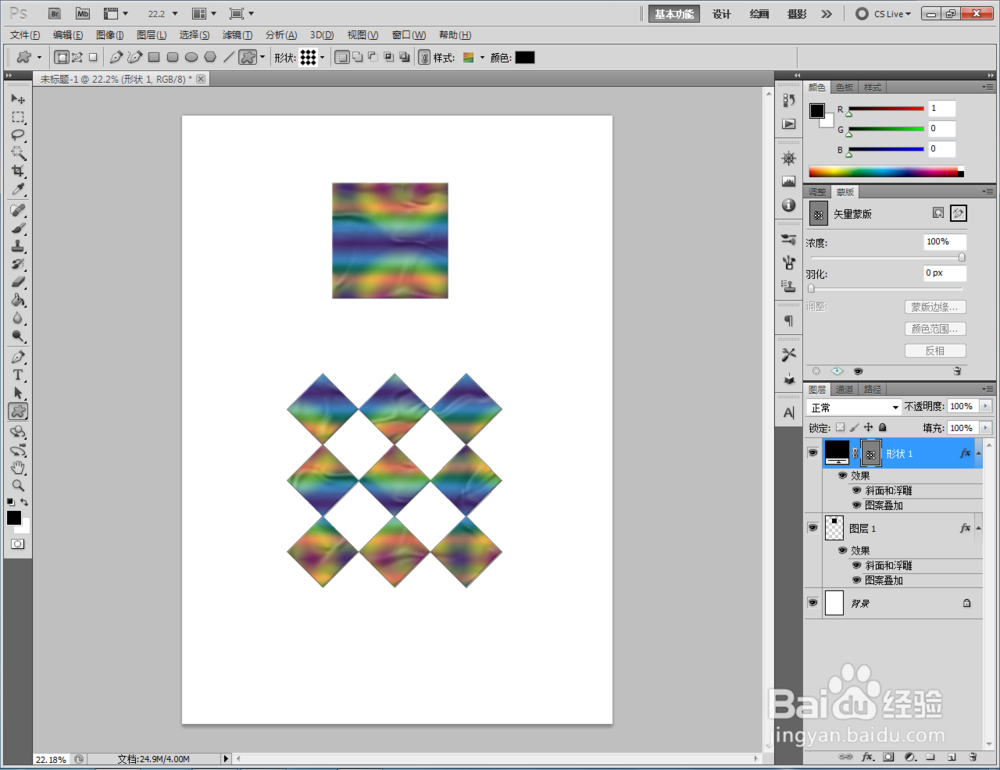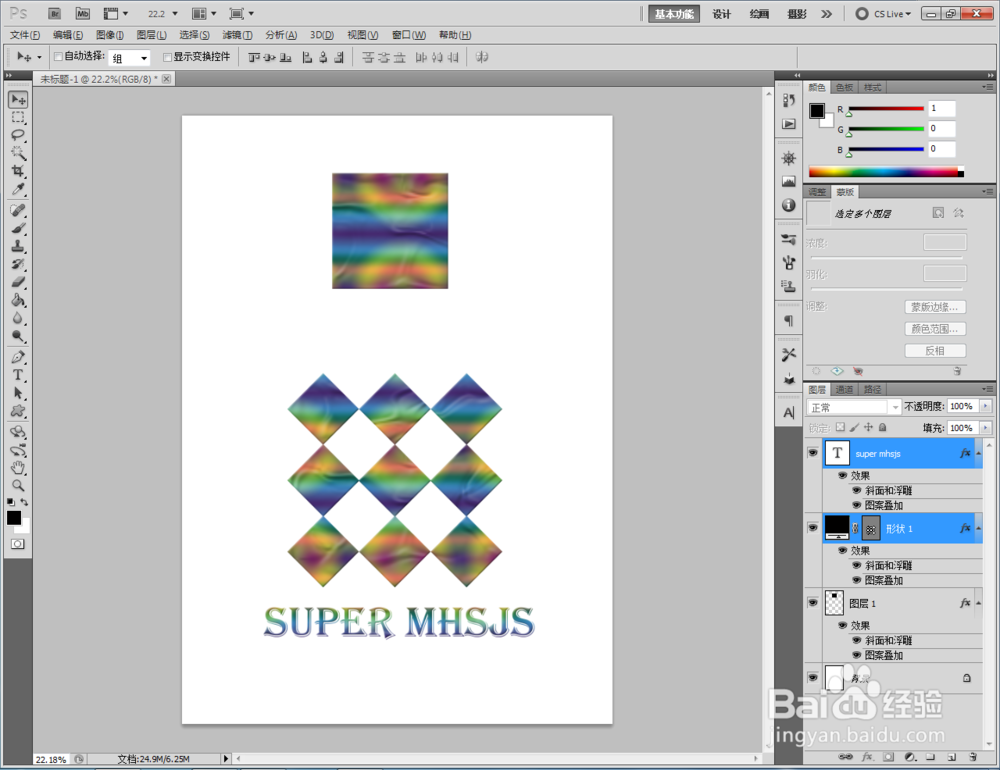1、打开Photoshop CS5软件,点击【文件】-【新建】,按图示参数新建一个ps文档;
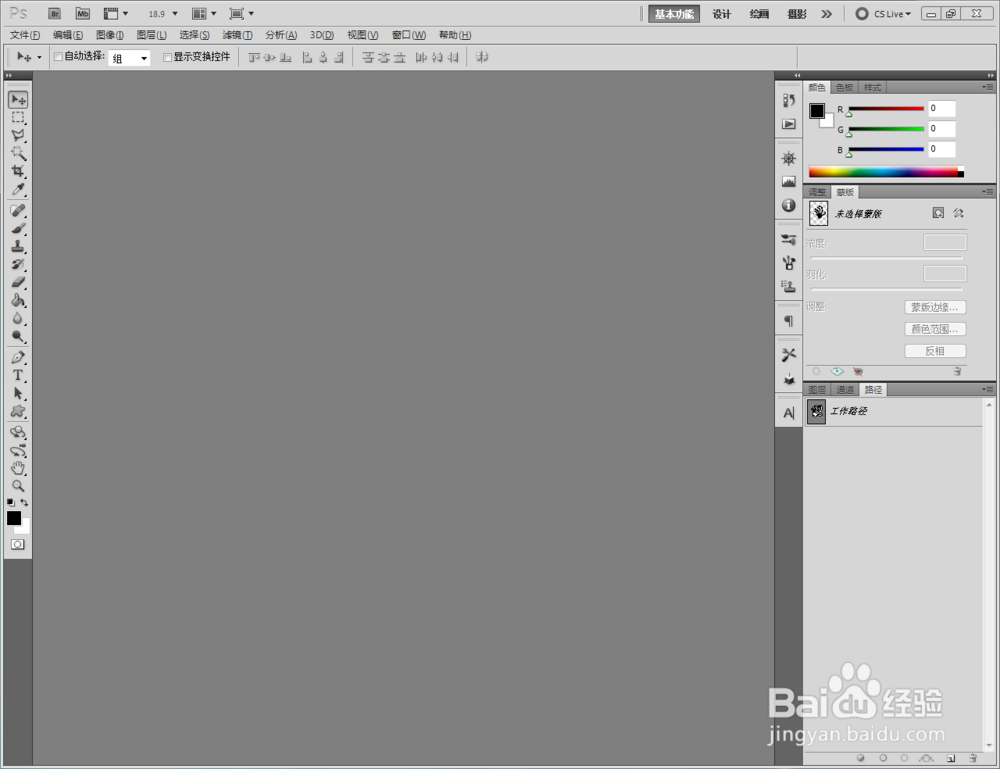
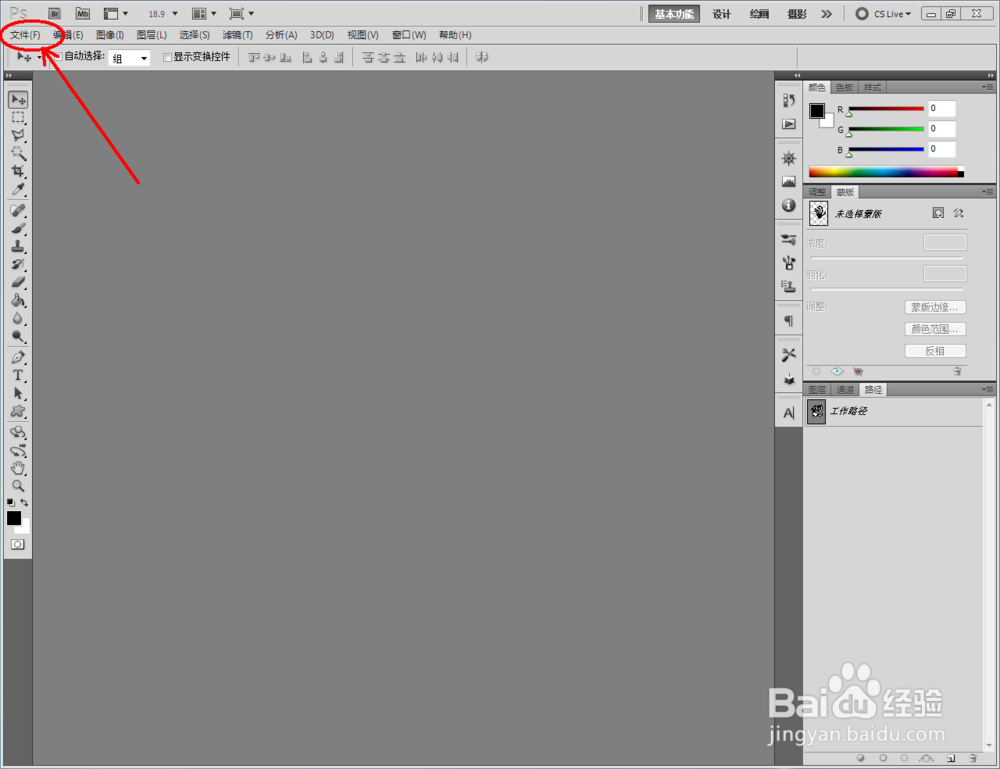


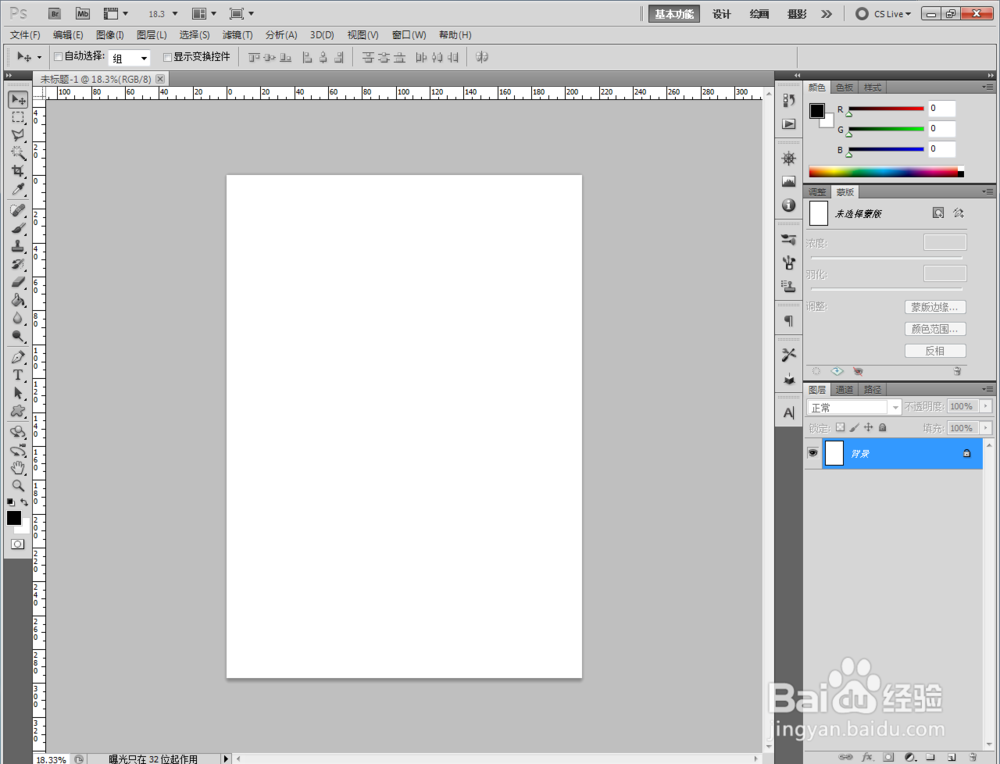
2、点击右下角的【新建图殿秩痊肭层】图标,新建一个空白图层。完成后,点击【矩形选框工具】,按图示在作图区域绘制一个规则的矩形选框。点击【油漆桶工具】将选框区域填充为:黑色(如图所示);

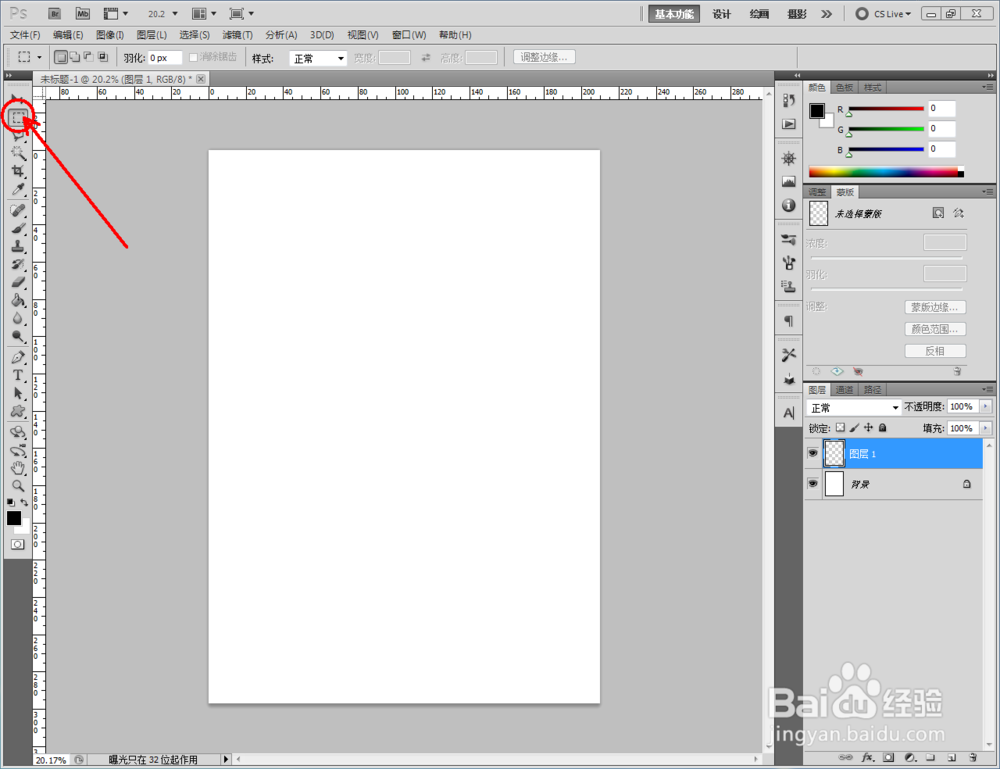

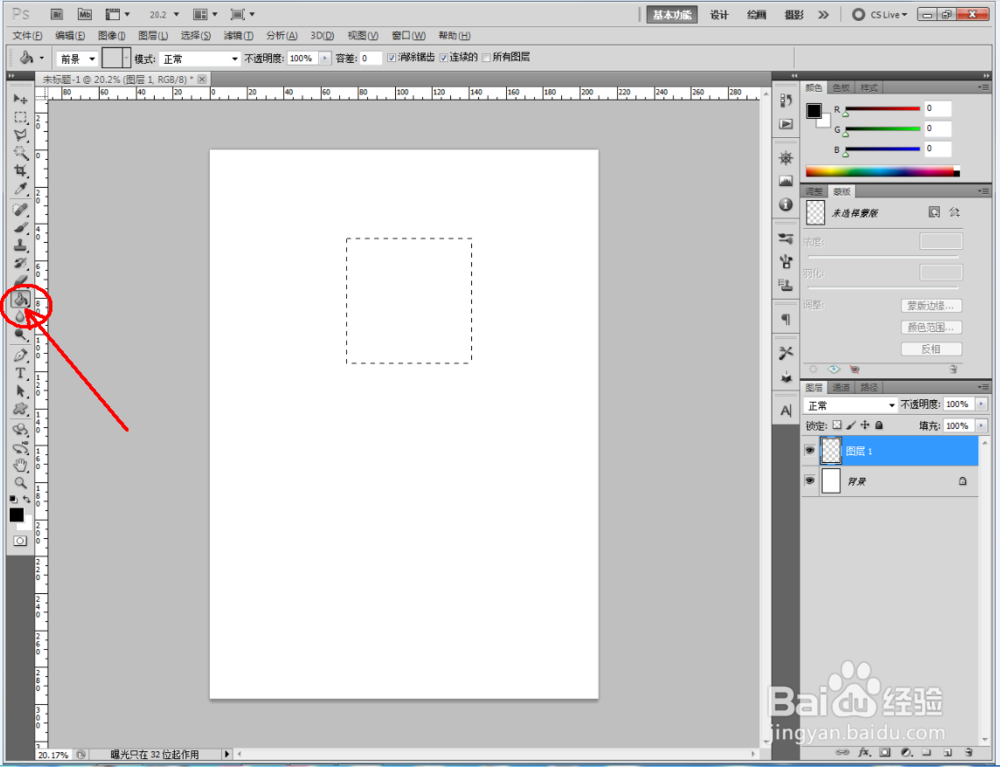


3、双击图示矩形图案图层空白区域,弹出【图层样式】设置栏,按图示设置好图层样式的各个参数,完成矩形图案扎染丝绸纹理效果的制作(如图所示);

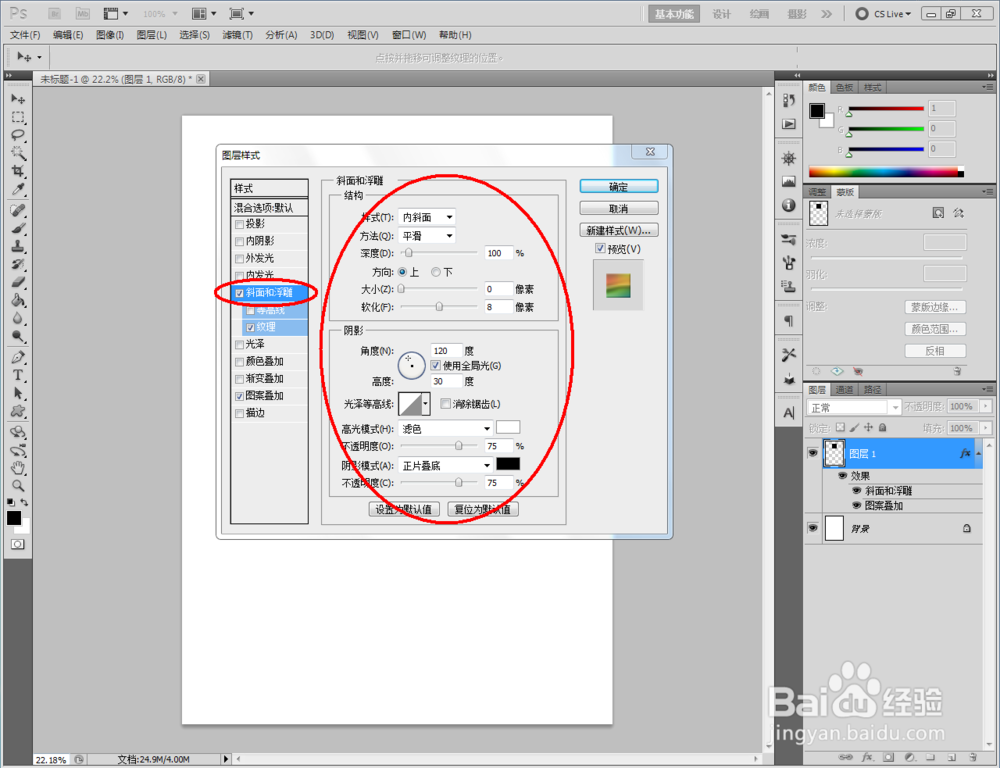
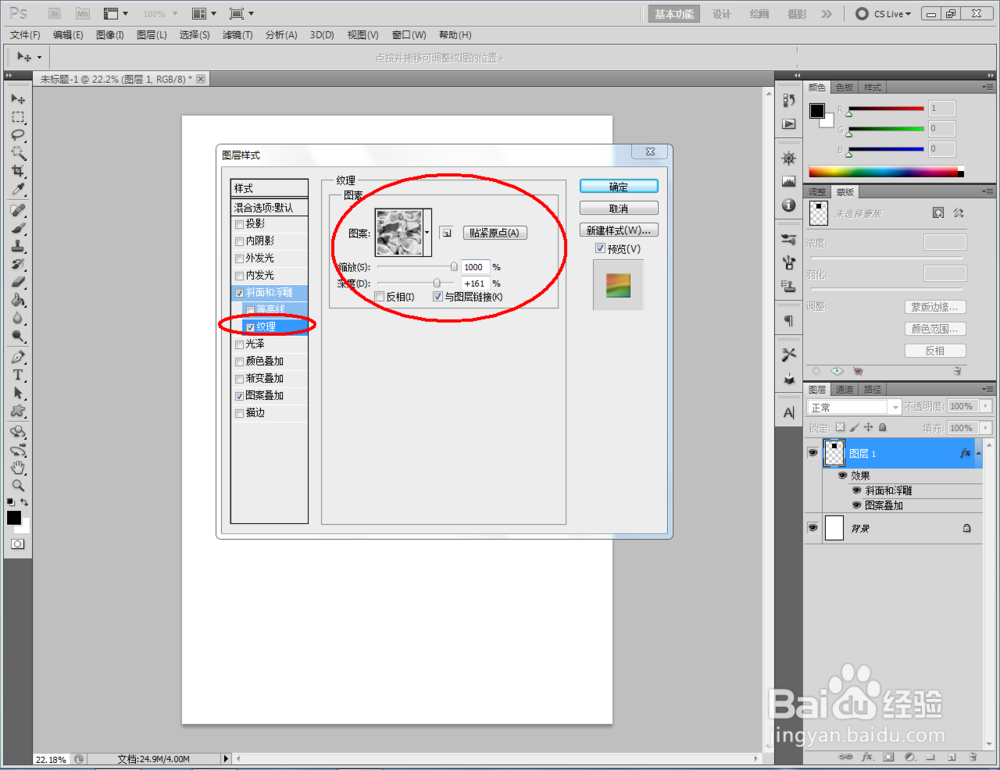



4、点击【自定义形状工具嘉滤淀驺】,按图示设置好各个参数后,在作图区域绘制出一个自定义图案。点击【文字工具】按图示设置好文字的字体、大小、颜色等参数并输入文字内容:梦幻设计师(如图所示);



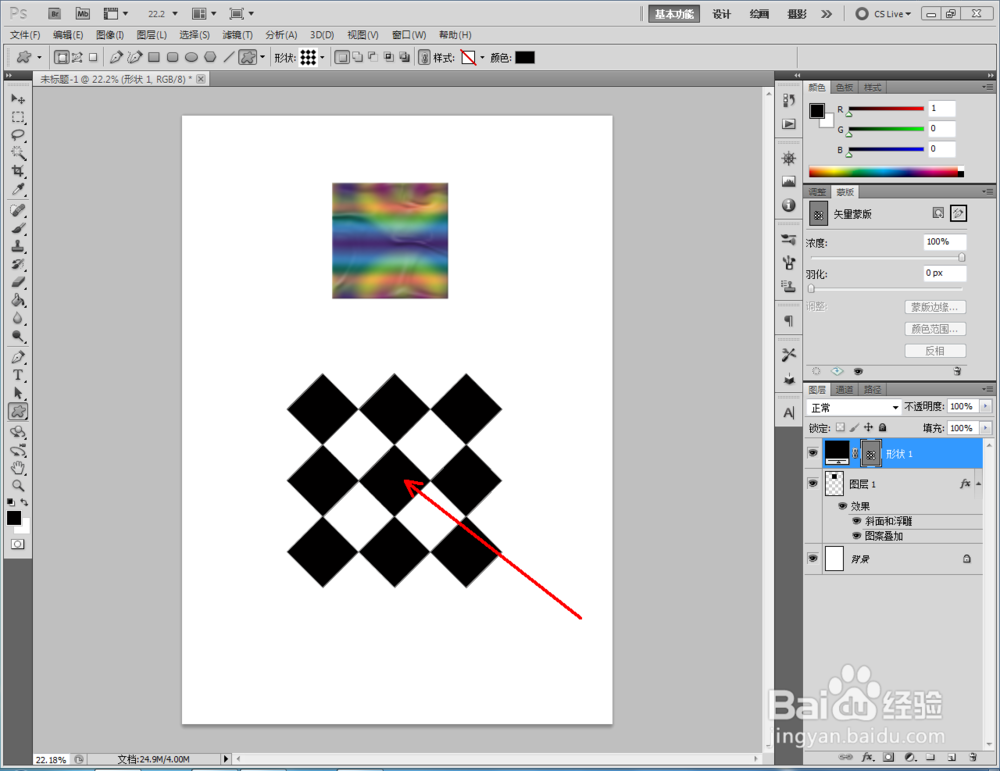

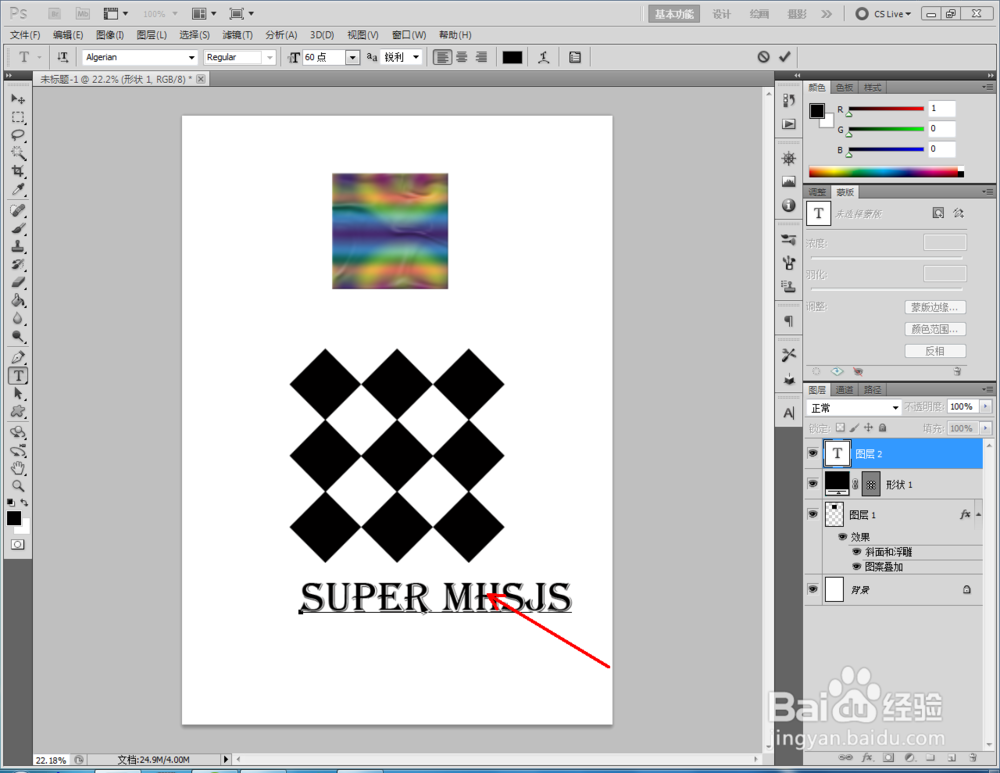

5、双击图示自定义图案图层空白区域,弹出【图层样式】设置栏,按图示设置好图层样式的各个参数,完成自定义图案扎染丝绸纹理效果的制作。